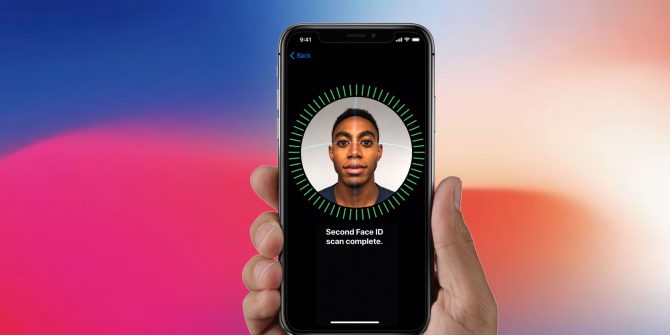
Face ID est l'une des fonctionnalités étonnantes dont bénéficient les utilisateurs d'iOS sur leur iPhone. Avec Face ID, vous pouvez facilement déverrouiller votre iPhone en regardant simplement l'écran. Ces nouvelles fonctionnalités ont été intégrées dans le dernier iPhone et l'iPhone 11 Pro et même le 11 Pro Max inclus.
Si votre Face ID a cessé de fonctionner, peut-être après la chute de votre appareil ou s'il a refusé de s'installer, voici comment le réparer.
Connexe:
Comment réparer l'alarme iPhone ne fonctionne pas ou ne sonne pas
Comment réparer la correction des yeux rouges sur iPhone iOS 15
Comment écouter la radio sur iPhone gratuitement
Remarque: Cette méthode de correction de l'arrêt ou du dysfonctionnement de Face ID est applicable sur l'iPhone XR, l'iPhone XS, le XS Max, l'iPhone SE 2020, iPhone 8, etc.
Mettez à jour votre iPhone 11 Pro
Recherchez une mise à jour et assurez-vous que votre appareil fonctionne sur la dernière mise à jour. Vous pouvez le faire en allant sur Paramètres < Général < Mise à jour du logiciel. Vous devriez voir une notification indiquant qu'il y a une mise à jour en attente. Appuyez simplement dessus pour installer la mise à jour.
Redémarrez votre iPhone 11 Pro
Un simple redémarrage peut être tout ce dont vous avez besoin pour réparer le Face ID qui ne fonctionne pas sur votre iPhone.
Pour ce faire, suivez les étapes ci-dessous.
Étape 1: Appuyez et maintenez enfoncés les boutons Latéral et Boutons d'augmentation du volume pendant quelques secondes
Étape 2: Ensuite, relâchez les deux boutons lorsque la barre Glisser pour éteindre apparaît.
Étape 3: Faites glisser la barre pour éteindre votre appareil.
Étape 4: Après quelques secondes, maintenez la touche Bouton latéral puis relâchez-le lorsque le logo Apple apparaît.
Maintenant, attendez que votre appareil ait fini de redémarrer et essayez le Face ID.
Vérifiez les paramètres d'identification de visage de votre iPhone 11 Pro
Vous devez vérifier et vous assurer que Face ID est activé et bien configuré sur votre iPhone. Pour ce faire, rendez-vous sur Paramètres > Face ID et code d'accès. Assurez-vous que Face ID est configuré en vous assurant que toutes les options sont activées.
Assurez-vous que rien ne couvre la caméra TrueDepth
Si votre iPhone est tombé au sol, vous devez vous assurer que rien ne recouvre la caméra TrueDepth de votre iPhone 11 Pro. Assurez-vous que la coque ou le verre de protection de votre iPhone ne bloque pas la caméra frontale. Vérifiez également si des résidus ou de la saleté recouvrent la caméra TrueDepth.
Assurez-vous que rien ne couvre votre visage
Maintenant, sur votre visage, assurez-vous que vos yeux, votre nez et votre bouche sont entièrement visibles par la caméra TrueDepth. Face ID ne fonctionnera pas si quelque chose couvre votre bouche et votre nez, comme un masque facial.
Cependant, si vous portez un masque facial, il vous sera demandé de saisir automatiquement votre code d'accès après avoir glissé vers le haut. Face ID fonctionne en effet avec de nombreuses lunettes de soleil. Cependant, si vous en portez un, essayez de le retirer et voyez car certaines lunettes pourraient bloquer la lumière infrarouge utilisée par la caméra TrueDepth sur votre iPhone 11.
Assurez-vous que vous faites face à la caméra TrueDepth
Face ID fonctionne lorsqu'il est en orientation portrait et que vous faites face à la caméra TrueDepth. Assurez-vous donc que vous êtes face à la caméra.
Ajouter une apparence alternative
Si vous êtes quelqu'un qui n'a pas toujours la même apparence. Par exemple, après vous être maquillée, votre Face ID peut vous rejeter. C'est pourquoi Apple permet aux utilisateurs d'ajouter une apparence alternative qui fera fonctionner Face ID même dans une apparence différente.
Pour configurer, un identifiant de visage alternatif suit les étapes ci-dessous.
Étape 1: Cliquez sur Paramètres > Face ID et code d'accès. Entrez votre mot de passe si demandé.
Étape 2: Exploiter Configurer une autre apparence.
Étape 3: Regardez maintenant directement dans votre iPhone et placez votre visage à l'intérieur du cadre.
Étape 4: Bougez doucement la tête pour terminer le cercle. Si vous ne parvenez pas à bouger la tête, appuyez sur les options d'accessibilité.
Étape 5: Lorsque vous avez terminé l'analyse, appuyez sur Continuer.
Étape 6: Bougez à nouveau la tête pour terminer le cercle une seconde fois.
Étape 7: Quand Identifiant du visage la configuration est terminée, appuyez sur Terminé.
Réinitialiser l'identifiant
Si vous ne pouvez toujours pas utiliser Face ID sur votre iPhone 11 Pro, il est temps de réinitialiser votre Face ID. Pour cela, rendez-vous sur Paramètres > Face ID et code d'accès et touchez Réinitialiser l'identifiant. Appuyez ensuite sur Configurer Face ID pour le configurer à nouveau.
Contacter l'assistance Apple
Si vous ne parvenez toujours pas à configurer Face ID sur votre iPhone 11 Pro. Peut-être que votre visage ne peut pas s'inscrire, alors vous devez contacter Apple ou votre opérateur. Pendant ce temps, vous pouvez toujours utiliser le mot de passe traditionnel pour accéder à votre iPhone.
Cependant, vous devez savoir que l'iPhone s'attendra à ce que vous saisissiez le mot de passe si vous portez un masque facial, vous venez d'allumer votre appareil, l'appareil n'a pas été déverrouillé depuis 48 heures, l'iPhone a reçu une commande de verrouillage à distance, vous avez tenté de le déverrouiller cinq fois avec Face ID, etc.






Soyez sympa! Laissez un commentaire